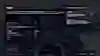Gaming
『F1 25』がついにリリースされた。Codemastersが手がけるF1公式レーシングシミュレーションシリーズの最新作は、新しいゲームモードや改良された操作性をはじめとする様々な変更が加えられている。
初心者用ガイドとなる本記事では、できる限りF1ワールドチャンピオンになるためのアドバイスとヒントをまとめてみた。
01
F2とタイムトライアルで練習を積む
『F1』シリーズをプレイした経験がないなら、最初はタイムトライアルモードのF2マシンでユニークな挙動に慣れていくべきだろう。
タイムトライアルモードはシングルシーターのフィーリングを掴むのに最適だ。このモードでは、F1 2025シーズンの全24戦のサーキットをひとりで走行して、アクセルとブレーキの操作を練習することができる。
タイムトライアルモードは《F1 World》に収録されている。このモードを選択したあと、F1、F2、またはF1 Worldのマシンを選択できるので、F2を選択しよう。なぜなら、F2マシンはF1マシンよりもスピードが高くなく、操作も簡単だからだ。次に自分が走りたいサーキットを選択したら、あとはひたすら走り込んでコーナーとストレートに慣れていこう。
『F1 25』のF2マシンはグリップと空力が改善されているため、アクセシビリティがさらに高まった。また、F2マシンは最高速度が低いため、コースアウトしにくい。一方、F2のレースは周回数が少ない。
『F1 25』では他のプレイヤーのゴーストデータが常時提供されるため、これを利用して理想のレーシングラインやブレーキングポイントなどを見出すことができる。自己ベストを更新すると、自分のベストラップタイムをわずかに上回るゴーストマシンが検索されるため、低難度のチャレンジが一貫して提供される。これはドライビングのレベルアップに非常に効果的だ。
02
アシストの調整
他のあらゆるモダンなレーシングゲームと同じで、『F1 25』にもプレイヤーのドライビングを助けてくれる様々なアシストが用意されている。これらは時速350kmを超えてくるF1マシンをサーキットに留めるために大きく役立つ。
たとえば、『F1 25』のアシストには、コーナーリングやブレーキングを助けるアシストがあれば、アンチロックブレーキやトラクションコントロールのアシストも用意されている。
『F1 25』でF1マシンを初めてドライブするプレイヤーにとってこのようなアシストは特に役立つだろう。しかし、基本ルールは「アシストをオフにした方がオンにするよりも速く走れる」なので、できる限り早く “アシスト全オフ” で走れるようになることがオンラインでトップを目指すときに重要になってくる。
とはいえ、最初は自分が下手な部分のアシストをオンにして走るようにしよう。そのあとで徐々にオフにしていけば良い。尚、アンチロックブレーキやトラクションコントロール、そしてピット系アシストは最終盤までオンにしておいても問題ない。
最初にオフにしたいのはERSアシストだ。ERSはバッテリーに蓄積してあるパワーを放出するシステムだが、これが自動で放出されてしまうのは理想的ではない。というのも、自分のタイミングで放出できるようになれば、1ラップで1.5〜2秒は削れるからだ。
03
カメラの調整
サーキットを走行する前に、カメラと画面を自分の好みに調整しておくことも重要だ。『F1 25』のメニューから《カメラカスタマイズ》を選択すれば、カメラについて調整することができる。
ここではカメラの視点を選択したり、視界・カメラの振動などを調整したりできる。視界の数値を高めればそれだけマシン以外の部分が画面に入るようになる。
また、カメラの振動の数値を下げていくと画面が安定し、ドライビングにフォーカスできるようになるので、数値を下げるか、完全にオフにするのが良いだろう。
04
OSDの調整
『F1 25』のゲーミングエクスペリエンスを向上させたいなら、オンスクリーンディスプレイ(OSD)の調整も非常に有用だ。
まず、コースマップでミニマップを表示させるようにして、サーキット全体とセクターを視認できるようにしておこう。また、バーチャルバックミラーをオンにしておけば、後方のライバルマシンが確認できるようになる。
オンスクリーンディスプレイ(OSD)の設定画面では、他の様々な情報を画面上に表示させるかどうかを設定できるので、自分の好みに設定していこう。
05
エンジンブレーキを学ぶ
前作『F1 24』からエンジンブレーキが重要な要素のひとつになっている。エンジンブレーキとは、エンジンの機械的抵抗を利用して、シフトダウン時にブレーキを使用せずにマシンを減速させることだ。
『F1 25』のゲームプレイでは、たとえば、連続高速コーナーの手前でシフトダウンすれば、その摩擦と圧縮の抵抗によってエンジンブレーキが発生し、マシンが減速する。このようなエンジンブレーキによる減速はブレーキングによる減速ほど強くないが、高速コーナーを旋回するには十分な減速になるのだ。
ブレーキングよりも1〜2秒を稼ぐことができるので、エンジンブレーキをマスターすればラップタイムを向上させることができる。
06
フリー走行
ドライバーキャリアやマイチームのようなキャリアモードでは、フリー走行でサーキットに慣れていくことができる。
フリー走行では、コーナーをパーフェクトに抜ける方法やレーシングラインの習得、燃料とタイヤの管理方法などを学ぶことができる。よく知らないサーキットはしっかりと走り込むことが重要だ。
07
マシンのセットアップ
『F1 25』では、サーキットに合わせて好きなようにマシンをセットアップできるようになっている。これらのセットアップはグリップやハンドリング、加速、最高速などに影響するため、全体的なフィーリングが変わってくる。
正しいセットアップができればラップタイムを削れるが、逆にセットアップに失敗してしまえば、マシンをコントロールするのが非常に難しくなってしまうので注意が必要だ。
セットアップはガレージで調整できる。セットアップのプリセットは5種類用意されており、コーナーリングスピード重視のセットアップ(モナコGPやシンガポールGP向き)や、最高速度重視のセットアップ(イタリアGPやベルギーGP向き)などが含まれている。
最初はこれらのプリセットから選んで慣れていき、そのあとで細かく調整していけば良いだろう。自分の好みが見つかるまで異なるセッティングを試していくべきだが、同時に変更するパラメーターの数を増やしすぎないように注意しよう。同時に変更するパラメーターの数が多すぎると、どこがどう変化したのかが理解できなくなってしまう。尚、自分より速いプレイヤーのセットアップをダウンロードすることもできる。
▶︎RedBull.comでは世界から発信される記事を毎週更新中! トップページからチェック!